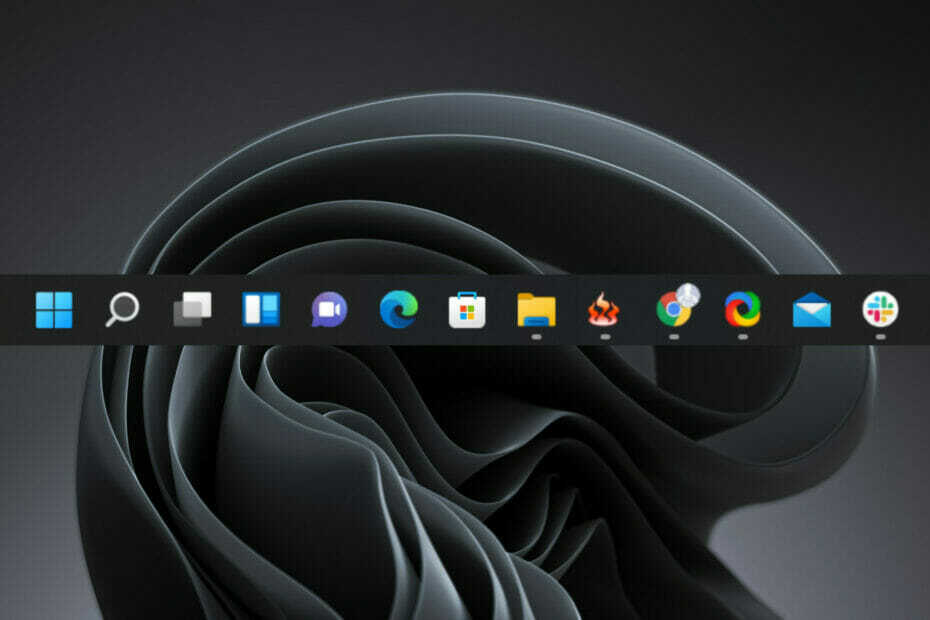Utdaterte Windows er ofte årsaken til at skrivebordet er grått
- Noen ganger kan det være umulig å koble til et eksternt skrivebord i Windows.
- Aktivering av RDP i Local Group Policy Editor kan fikse de gråtonede problemene med eksternt skrivebord.
- Interferens fra Windows-brannmuren kan forårsake problemer med RDP.

XINSTALLER VED Å KLIKKE LAST NED FILEN
Dette verktøyet reparerer vanlige datamaskinfeil ved å erstatte de problematiske systemfilene med de første fungerende versjonene. Det holder deg også unna systemfeil, BSoD-er, og reparerer skader forårsaket av skadelig programvare og virus. Løs PC-problemer og fjern virusskader nå i tre enkle trinn:
- Last ned og installer Fortect på din PC.
- Start verktøyet og Start skanningen for å finne ødelagte filer som forårsaker problemene.
- Høyreklikk på Start reparasjon for å fikse problemer som påvirker datamaskinens sikkerhet og ytelse.
- Fortect er lastet ned av 0 lesere denne måneden.
Windows 11-eksternt skrivebord som er nedtonet, er et av problemene brukere klager over med Remote Desktop. Det betyr uansett hvor mye du trykker,
Eksternt skrivebord vil ikke svare fordi knappene er inaktive eller frosne.Windows 11 eksternt skrivebord kan være nedtonet av flere grunner. Årsakene kan variere mellom maskinvareproblemer, Windows-problemer og mye mer.
Likevel tilbyr vi løsninger som brukere kan bruke for å fikse Tillat eksterne tilkoblinger til denne datamaskinen nedtonet Windows 10-problem. Derfor vil denne artikkelen diskutere årsakene og løsningene for problemet.
Hvorfor er Aktiver eksternt skrivebord nedtonet?
- Tillat eksterne tilkoblinger til denne datamaskinen er deaktivert: Før du bruker Remote Desktop-programvaren på en Windows-datamaskin, må du sørge for at Tillat eksterne tilkoblinger til denne datamaskinen er aktivert. Det gir datamaskinen tillatelse til å opprette en forbindelse med en server. Derfor oppstår det gråtonede problemet med eksternt skrivebord i Windows 11 fordi knappen ikke er aktiv. Lær også hvordan fikse tilkoblingsproblemene for eksternt skrivebord.
- Utdaterte Windows: Mange brukere er ikke kjent med omfanget av skader som utdatert Windows kan forårsake på datamaskinene deres. Det forhindrer datamaskinen i å få tilgang til nødvendige oppdateringer og oppdateringer for å hjelpe den med å kjøre programmene sine jevnt. På samme måte kan det påvirke noen drivere og programmer som er avhengige av det. Så det er umulig å overse muligheten for at en utdatert Windows kan påvirke ytelsen til PC-en din.
- Interferens fra Windows Defender-brannmur: Windows Defender Firewall er et innebygd skjold for Windows. Det kan påvirke aktivitetene til Remote Desktop. Brannmuren kan feiltolke handlingene til det eksterne skrivebordet som farlige, og det er derfor den kan blokkere tilgangen til programvaren. Derfor kan det be om at Windows eksternt skrivebordsinnstillinger er grått.
Hva kan jeg gjøre hvis det eksterne skrivebordet er nedtonet i Windows 11?
1. Oppdater Windows
- Klikk på Start knapp.
- Velg Innstillinger alternativ.
- Klikk på Windows-oppdatering og velg Se etter oppdateringer.

Windows vil automatisk søke etter og laste ned oppdateringer hvis det er noen tilgjengelige. Oppdatering av Windows hjelper deg med å fikse eventuelle programvare- eller driveroppdateringsproblemer som påvirker datamaskinen din.
2. Kontroller at Eksternt skrivebord er aktivert
- Klikk Start på oppgavelinjen og velg Innstillinger app.
- Gå til System fanen og klikk på Fjernstyrt skrivebord alternativ.

- Slå på Fjernstyrt skrivebord alternativ.
- Klikk Bekrefte på dialogboks for å lagre endringene på datamaskinen.
Det anbefales å starte datamaskinen på nytt for å hjelpe til med å behandle endringene bedre. Brukere kan også lese vår artikkel om aktivere og bruke tilkobling til eksternt skrivebord i Windows 10.
3. Tillat eksternt skrivebord via Windows Defender-brannmur
- Klikk på Start og type brannmur i søkefeltet.
- Plukke ut Windows Defender brannmur i søkeresultatene.
- Gå til Kontrollpanel Hjem og klikk på Tillat en app eller funksjon gjennom Windows Defender-brannmuren alternativ.

- Klikk på Endre innstillinger knappen og merk av i boksen for Privat.

- Klikk OK for å lagre endringene og avslutte.
Å tillate eksternt skrivebord gjennom Windows Defender-brannmuren autoriserer det til å fungere uten å bli sjekket.
- Fix: Desktop refererer til en plassering som ikke er tilgjengelig
- Net Helpmsg 2186: Tjenesten svarer ikke [Fiks]
- EXE vs MSI: Hva er forskjellene og hvilken er bedre?
4. Aktiver eksternt skrivebord fra redigeringsprogrammet for lokal gruppepolicy
- trykk Windows + Rnøkler å åpne Kjør vindu.
- Skriv inn gpedit.msc, og trykk deretter på Tast inn å åpne Redaktør for lokal gruppepolicy.
- Gå til Datamaskinkonfigurasjon, velg deretter Administrative maler.
- Klikk på Windows-komponenter alternativet, da Eksternt skrivebordstjenester.
- Velg Eksternt skrivebord-øktvert alternativet, og klikk deretter på Tilkoblinger.

- Dobbeltklikk deretter på Tillat brukere å koble til eksternt ved å bruke Remote Desktop Services alternativ.
- Klikk på i venstre rute på skjermen Muliggjøre og OK.

Eksperttips:
SPONSORES
Noen PC-problemer er vanskelige å takle, spesielt når det gjelder manglende eller ødelagte systemfiler og arkiver for Windows.
Sørg for å bruke et dedikert verktøy, som f.eks Fortect, som vil skanne og erstatte de ødelagte filene dine med deres ferske versjoner fra depotet.
Start datamaskinen på nytt for å synkronisere innstillingene. Denne løsningen er best for Eksternt skrivebord nedtonet enkelte innstillinger administreres av organisasjonen din problem.
5. Velg den private nettverksprofilen
- trykk Windows + Jegnøkler å åpne Innstillinger.
- Klikk på Nettverk og Internett fanen og velg Ethernet ellerWi-Fi(avhengig av tilkoblingstype).

- Klikk på Privat alternativ knapp.

Den private nettverksprofilen bidrar til å gjøre enheten din synlig på nettverket.
Kan jeg bruke RDP på Windows 11 Home?
Windows 11 home lar deg bruke Remote Desktop-tilkoblingen for å få tilgang til en annen datamaskin i et annet miljø. Så du kan bruke RDP på Windows 11 Home.
Dette er de beste løsningene for å fikse Windows 11 eksternt skrivebord som er grått. Sørg for å følge trinnene gitt holistisk for optimale resultater.
Vi anbefaler at du leser gjennom artikkelen vår for mer informasjon om Windows 11s eksterne skrivebord fungerer ikke og hvordan du kan fikse det.
Hvis du har spørsmål og forslag angående dette innlegget, vennligst legg dem igjen i kommentarfeltet. Vi vil gjerne høre fra deg.
Opplever du fortsatt problemer?
SPONSORES
Hvis forslagene ovenfor ikke har løst problemet, kan datamaskinen oppleve mer alvorlige Windows-problemer. Vi foreslår at du velger en alt-i-ett-løsning som Fortect for å løse problemer effektivt. Etter installasjonen klikker du bare på Vis og fiks og trykk deretter på Start reparasjon.